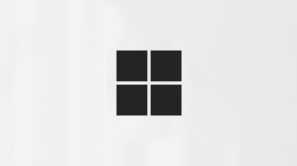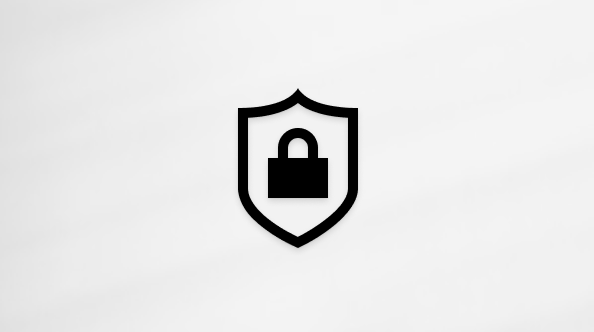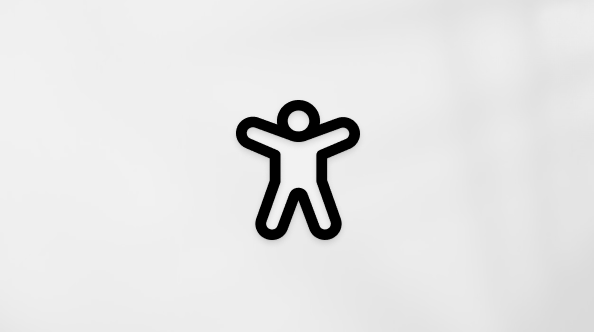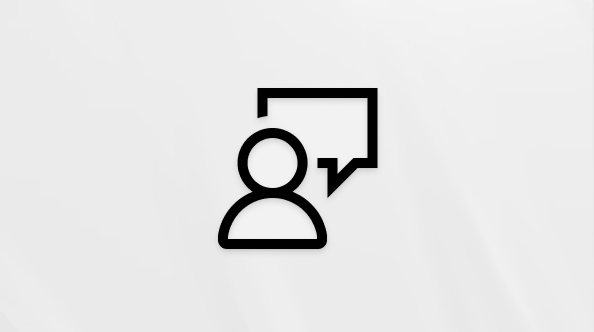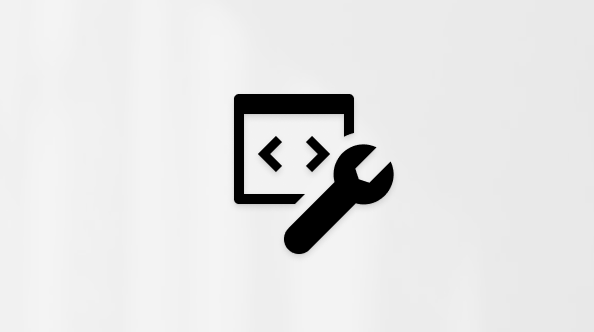Usare il pulsante Matematica in OneNote per convertire le equazioni scritte a mano in un formato di testo. È anche possibile digitare le equazioni.
Nota: Questa funzionalità è disponibile solo con un abbonamento a Microsoft 365. Gli abbonati a Microsoft 365devono verificare di avere installato la versione più recente di Office.
Passaggio 1: Scrivere o digitare un'equazione
Nota: OneNote Desktop e OneNote per iPad hanno un nuovo aspetto. Verificare che la scheda sia visualizzata con le istruzioni per la versione di OneNote in uso. Stiamo lavorando per aggiornare a breve tutte le versioni del nuovo aspetto.
-
In OneNote per Windows 10 o OneNote per il web passare a una pagina qualsiasi e selezionare Disegno.
-
Selezionare una penna, quindi selezionare la piccola freccia visualizzata accanto alla penna per scegliere la larghezza del tratto e il colore dell'input penna da usare.
-
Successivo:
-
Se si usa un dispositivo touchscreen, scrivere l'equazione con un dito o uno stilo.
-
Se usi un PC con un monitor standard, scrivi l'equazione con il mouse o il tablet di input penna oppure usa la tastiera per digitare l'equazione.
Suggerimento: È possibile digitare un'equazione in formato lineare e quindi usare la procedura seguente per formattarla. Esempio: (x^2+4)/(x-3)
Passaggio 2: Selezionare l'equazione
-
Selezionare lo strumento Selezione con lazo .
-
Con il dito o il mouse, trascinare una selezione intorno all'equazione creata nel passaggio 1. Quando si rilascia, tutti i tratti input penna o il testo dell'equazione dovrebbero essere selezionati.
Suggerimento: Se non si riesce a usare lo strumento penna o lazo in OneNote per Windows 10, potrebbe essere necessario selezionare Disegna con mouse o tocco.
Passaggio 3: Usare il pulsante Matematica
Dopo aver selezionato l'equazione, seguire questa procedura:
-
Selezionare Matematica.
-
Nel riquadro Matematica visualizzato verificare che OneNote ha riconosciuto correttamente l'equazione.Se necessario, selezionare Correggi per apportare eventuali correzioni ai singoli tratti input penna. In modalità Correzione , usare lo strumento Selezione con lazo per selezionare qualsiasi simbolo o parte dell'equazione riconosciuta in modo non corretto e OneNote offrirà alternative tra cui scegliere.
-
Selezionare Input penna in equazione matematica per convertire il testo scritto a mano originale in un'equazione matematica digitata.
-
In OneNote Desktop o OneNote per iPad passare a una pagina qualsiasi e selezionare Disegno.
-
Scegli una penna.Facoltativo: usare la piccola freccia visualizzata accanto alla penna per regolare le preferenze per la larghezza del tratto e il colore dell'input penna.
-
Successivo:
-
Se si usa un dispositivo touchscreen, scrivere l'equazione con un dito o uno stilo.
-
Se usi un PC con un monitor standard, scrivi l'equazione con il mouse o il tablet di input penna oppure usa la tastiera per digitare l'equazione.
Passaggio 2: Selezionare l'equazione
-
Nella scheda Disegno scegliere lo strumento Selezione con lazo .
-
Con il dito o il mouse, cerchiare l'equazione creata nel passaggio 1. Quando si rilascia, tutti i tratti input penna o il testo dell'equazione dovrebbero essere selezionati.
Passaggio 3: Usare il pulsante Matematica
-
Selezionare Disegno e quindi matematica.
-
Nel riquadro Matematica visualizzato verificare che OneNote ha riconosciuto correttamente l'equazione.A volte lo strumento Matematica fraintende la grafia. Se una parte dell'equazione non è corretta, selezionare Modifica equazione . Quindi, seleziona il messaggio: Cerchia la parte dell'equazione che vuoi correggere. Verrà attivato lo strumento Selezione con lazo, che può essere usato per selezionare tutto ciò che deve essere modificato. Dopo aver selezionato, verrà visualizzato un elenco di opzioni per modificare il modo in cui Assistente equazioni matematiche interpreta quella parte dell'equazione.
-
-
È possibile sostituire l'equazione scritta a mano con un'equazione matematica digitata usando Converti l'input penna in equazione matematica.
È possibile esplorare le azioni nel riquadro Matematica per saperne di più dall'equazione.
Altri argomenti assistente equazioni matematici
Risolvere equazioni con Assistente equazioni matematiche in OneNote
Disegnare grafici di funzioni matematiche con Assistente equazioni matematiche
Tipi di problemi supportati da Assistente equazioni matematiche